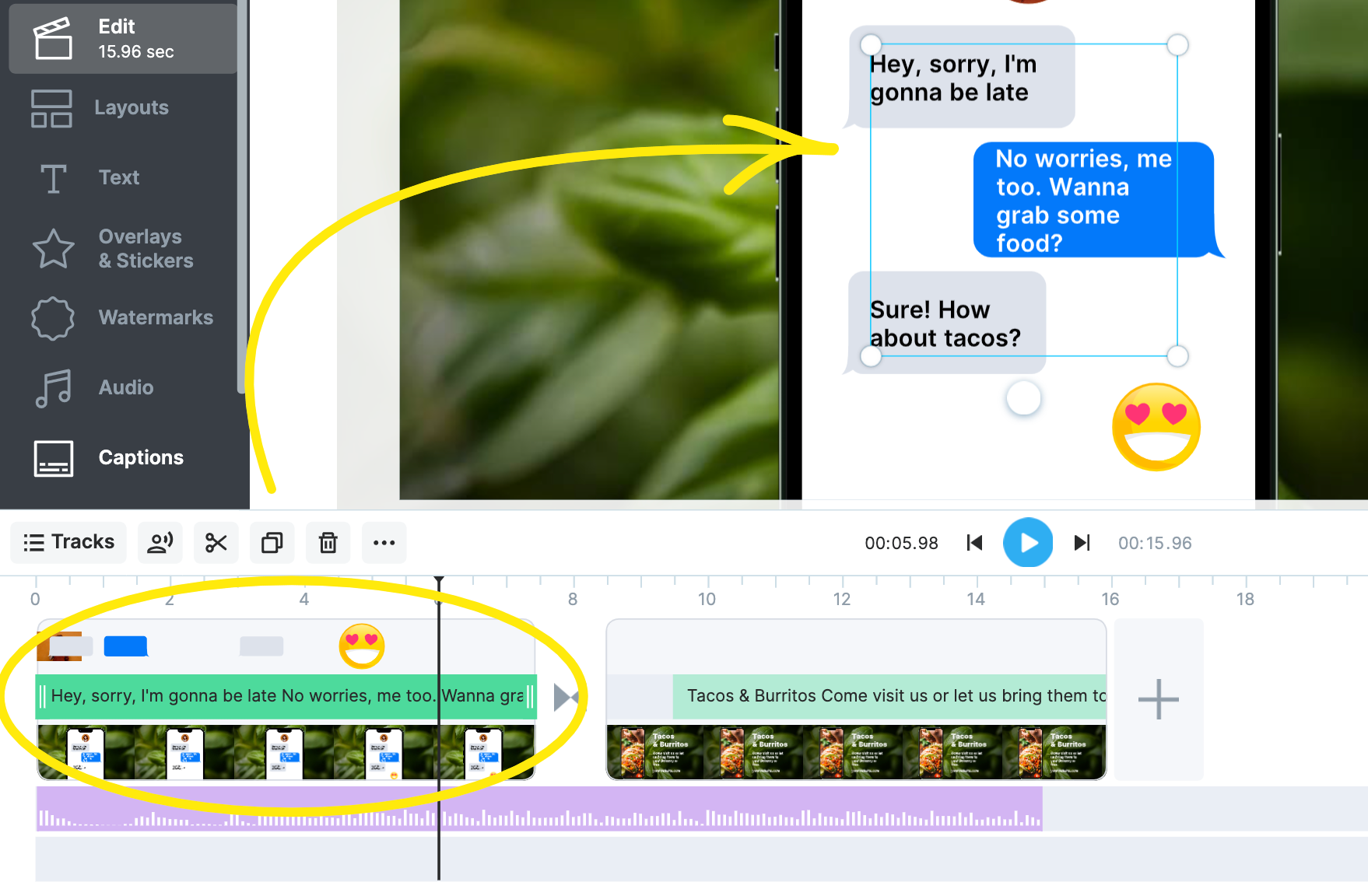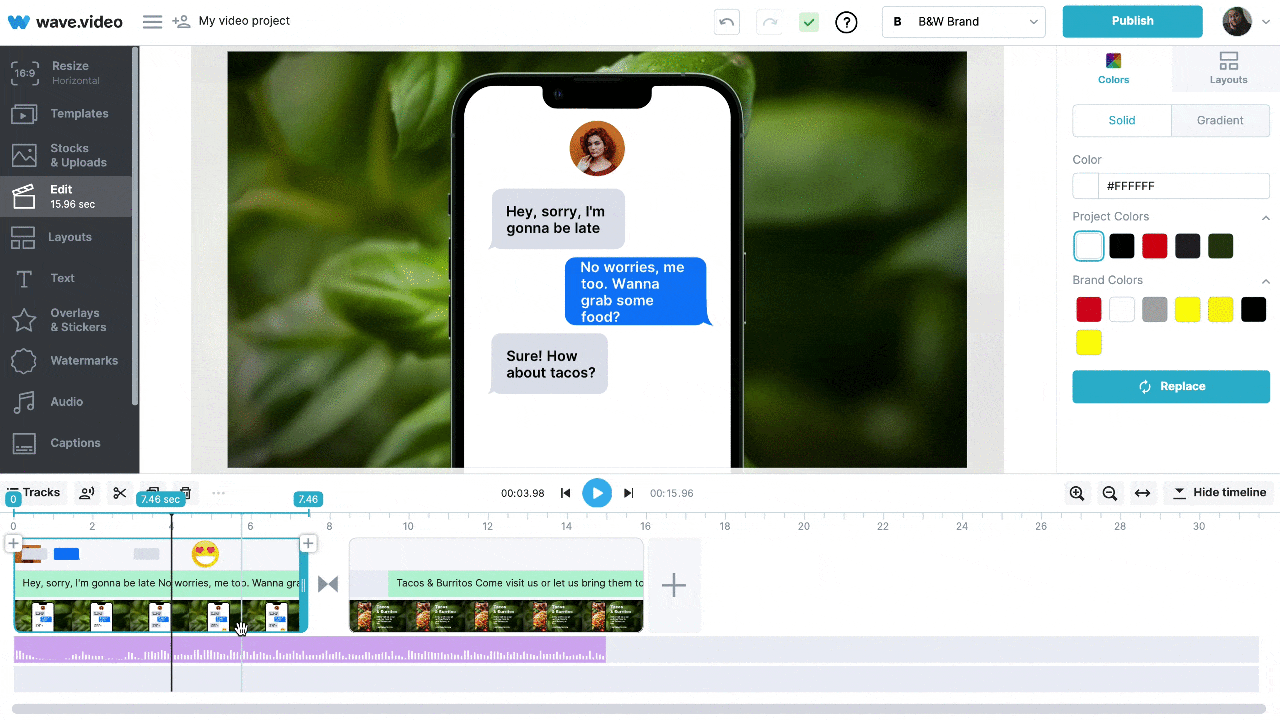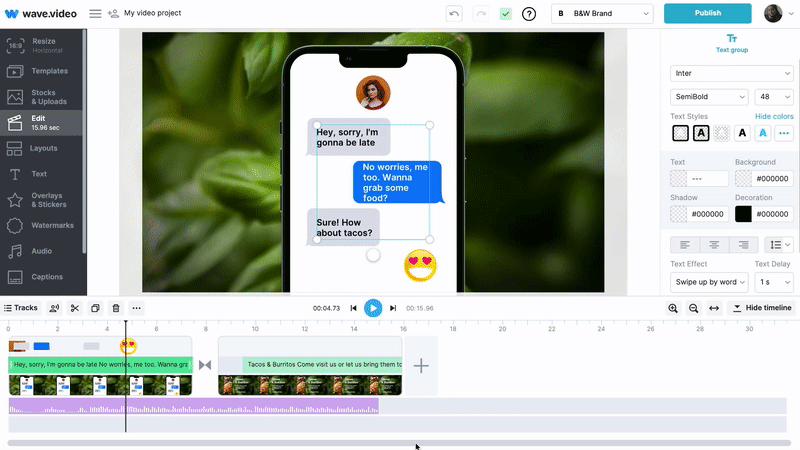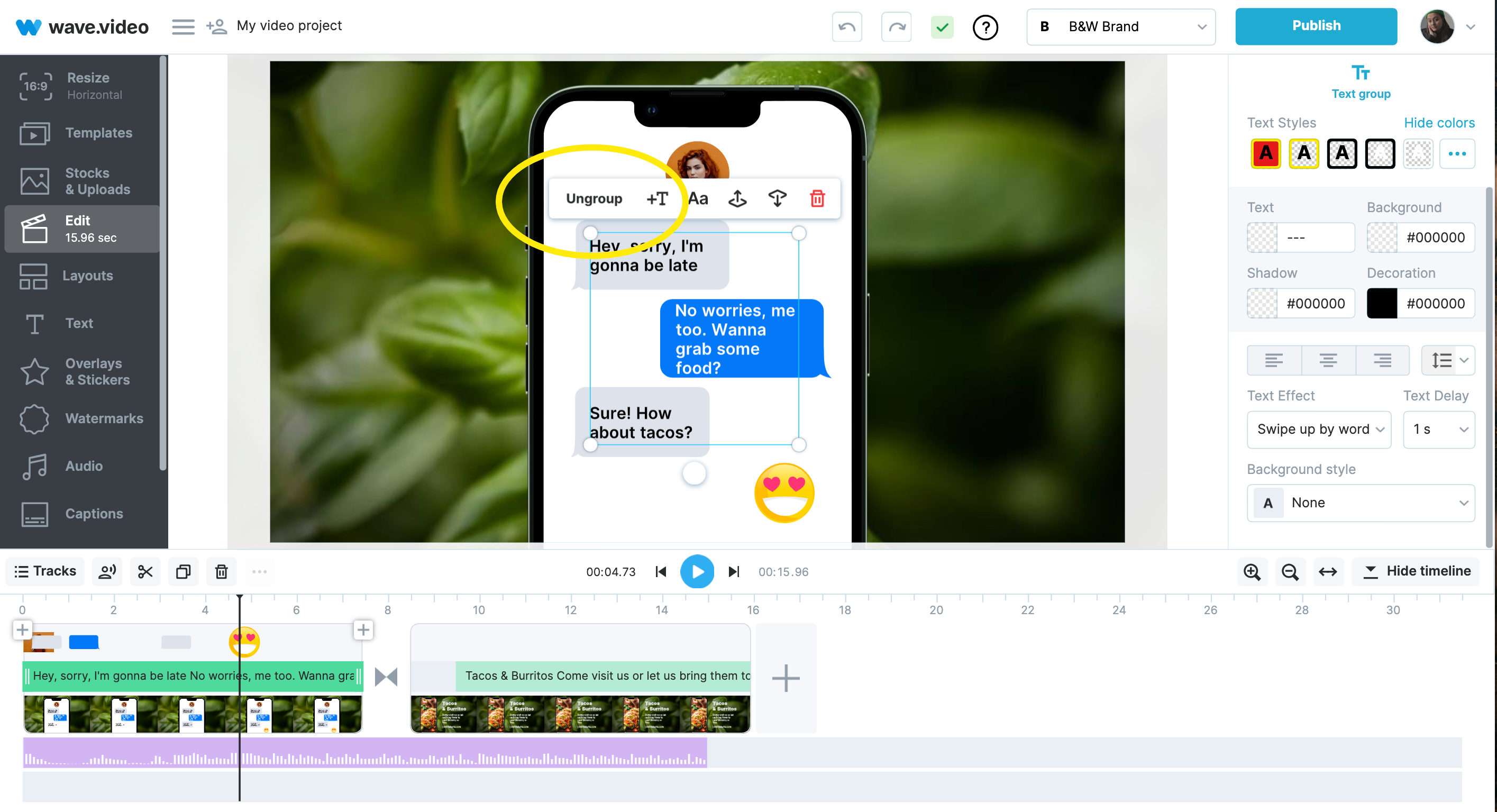テキストグループの扱い方
編集
グループ化されたテキストは最良の方法です。99%の場合、これで必要なことはすべてできます。しかし、時には1つか2つの独立したテキストグループを作りたいこともあるでしょう。そのため、グループ化を解除できるようにしました。
使い方は以下の通り!
グループ化されたテキスト
デフォルトでは、すべてのテキスト行はグループ化されています。グループ全体を選択する最も簡単な方法は、タイムラインをクリックすることです:
グループ化されたテキストを一度に移動できる:
また、各行を操作することなく、そのスタイル(サイズ、装飾、フォントなど)をコントロールすることもできる:
必要であれば、テキストを一行ずつ調整することもできる:
グループ化されていないテキスト
いつでもテキストのグループ化を解除できます。これを行うには、グループを選択し、[Ungroup]をクリックします:
テキストがグループ化解除されると、各行は独立したテキストブロックとして動作する。
それぞれ、行を追加して新しいグループを作ることができる。
テキストをグループ化する
シフトを押し続ける。
1つのグループにまとめたい行をそれぞれ選択する。
グループボタンをクリックします。
テキストに関する有用な記事: